该教程将介绍如何使用 Logitech 鼠标和键盘软件 (SetPoint) 自定义 M505 鼠标的以下功能:
执行以下操作更改指定给鼠标按钮的特定功能或任务:
-
启动 SetPoint(开始 > 程序 > Logitech > 鼠标和键盘 > 鼠标和键盘设置)。
注意: 如果未安装 SetPoint,请从 M505 下载页面下载。
-
单击顶部的“我的鼠标”选项卡,然后单击左侧的“鼠标按钮设置”选项卡。 从“选择鼠标”下拉列表中选择“Wireless Mouse M505/B605”。

-
从“选择按钮”区域中选择您要自定义的按钮:

-
从“选择任务”区域中选择您要指定的任务。

-
单击“应用”保存设置。 单击“确定”退出 SetPoint。
要更改指针速度并自定义光标,请执行以下操作:
-
启动 SetPoint(开始 > 程序 > Logitech > 鼠标和键盘 > 鼠标和键盘设置)。
-
选择“我的鼠标”选项卡,然后单击左侧的“鼠标移动”选项卡。 从“选择鼠标”下拉列表中选择“Wireless Mouse M505/B605”:
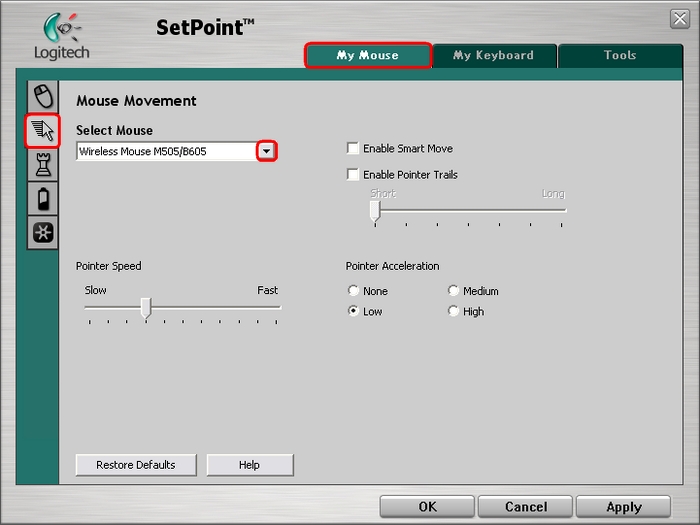
-
使用滑块和复选框找到适合您的鼠标设置。 单击“帮助”找到适合鼠标的这些选项的详细说明。
-
单击“应用”保存设置。 单击“确定”退出 SetPoint。
除了调整标准鼠标设置以外,您还可以指定玩游戏时的特定设置。 要调节游戏鼠标设置,请执行以下操作:
-
启动 SetPoint(开始 > 程序 > Logitech > 鼠标和键盘 > 鼠标和键盘设置)。
-
选择“我的鼠标”选项卡,然后单击左侧的“鼠标游戏设置”选项卡。 从“选择鼠标”下拉列表中选择“Wireless Mouse M505/B605”。
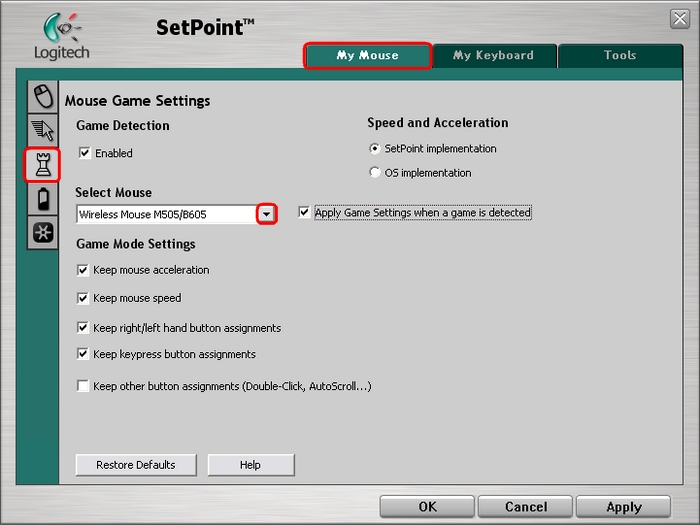
-
使用下拉菜单和复选框找到适合您的鼠标设置。 单击“帮助”找到适合鼠标的这些选项的详细说明。
-
单击“应用”保存设置。 单击“确定”退出 SetPoint。
通过执行以下操作,您可以检查 M505 鼠标的状态:
-
启动 SetPoint(开始 > 程序 > Logitech > 鼠标和键盘 > 鼠标和键盘设置)。
-
选择窗口顶部的“我的鼠标”选项卡,然后单击左侧的“鼠标电池”选项卡。 从“选择鼠标”下拉列表中选择“Wireless Mouse M505/B605”。
-
查看鼠标的电池状态。

注意: 使用非碱性电池(如镍氢电池或可充电的锂电池)可能会引起该功能显示不准确的信息。
-
单击“确定”退出 SetPoint。
M505 使用新的 Unifying 接收器。 您可从该选项卡启动相关的 Unifying 软件。

有关 Unifying 软件的使用说明,请参阅 知识库文章 360023222394。
常问问题
此部分没有可用的产品
